
إدارة محادثة نصية في الرسائل على الـ Mac
بعد إرسال رسالة إلى مجموعة من الأشخاص، يمكنك إعادة تسمية المجموعة أو إضافة أشخاص من المحادثة أو إزالتهم أو مغادرة المجموعة.
إضافة اسم وصورة للمجموعة
يمكنك إرسال رسالة إلى مجموعة من الأشخاص، ثم تسمية محادثة المجموعة الخاصة بك حتى يسهل تتبعها والعثور عليها.
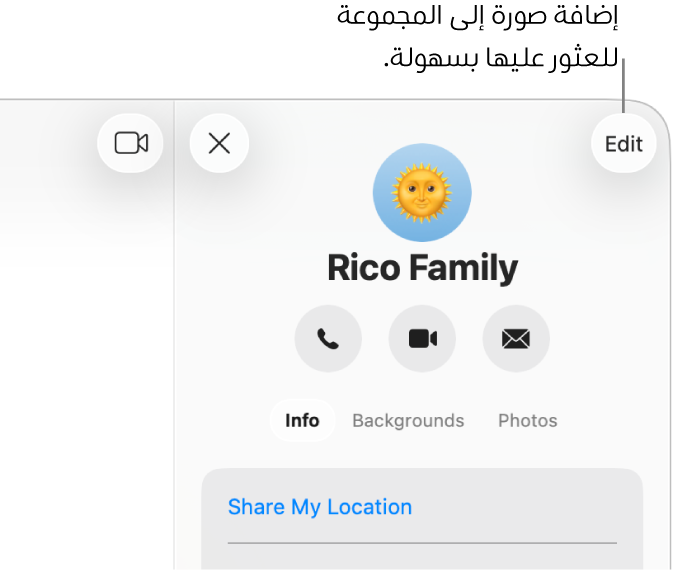
انتقل إلى تطبيق الرسائل
 على Mac.
على Mac.حدد محادثة جماعية.
انقر على أيقونة جهة الاتصال أو المجموعة في الجزء العلوي، انقر على تغيير اسم وصورة المجموعة، ثم اتبع التعليمات التي تظهر على الشاشة.
اسم المجموعة: أدخل اسم المجموعة بالشكل الذي تريده.
الصورة: اختر أي شيء من مونوغرام ملون أو صورة قياسية أو ميموجي مخصص.
انقر على تم.
إضافة شخص إلى محادثة جماعية
يمكنك إضافة أشخاص إلى محادثة جماعية، حتى وإن كانت المحادثة قد بدأت بالفعل.
ملاحظة: يمكنك إضافة أشخاص إلى محادثة جماعية فقط؛ لكن لا يمكنك إضافة أي شخص إلى محادثة مع شخص واحد.
انتقل إلى تطبيق الرسائل
 على Mac.
على Mac.حدد محادثة جماعية.
انقر على أيقونة جهة الاتصال أو المجموعة في الجزء العلوي، ثم انقر على إضافة عضو.
قم بإدخال معلومات اتصال الشخص الذي ترغب في إضافته.
عند إضافة شخص جديد إلى محادثة جماعية تتعاون فيها على مشروع ما، يجب عليك منحه إمكانية الوصول إلى المشروع بالنقر على مراجعة في الجزء العلوي من المحادثة.
إزالة شخص من محادثة جماعية
لا يمكنك إزالة شخص من محادثة جماعية إلا في حالة وجود ثلاثة مشاركين آخرين على الأقل، ليس من ضمنهم أنت.
انتقل إلى تطبيق الرسائل
 على Mac.
على Mac.حدد محادثة جماعية.
انقر على أيقونة جهة الاتصال أو المجموعة في الجزء العلوي، ثم اقم بأحد ما يلي:
اضغط على المفتاح ⌃ مع النقر على اسم الشخص الذي تريد إزالته، ثم اختر إزالة من المحادثة.
إذا كانت لديك لوحة تعقب أو ماجيك ماوس، فحرِّك بإصبعين لليمين على الاسم، ثم انقر على إزالة.
عند إزالة شخص ما من محادثة جماعية تتعاون فيها على مشروع ما، يجب عليك التحقق من وصول المشارك في التطبيق (على سبيل المثال، الملاحظات أو Pages) لإزالة امتيازات العرض أو التعديل.
مغادرة محادثة جماعية
يمكنك مغادرة محادثة جماعية إذا كان يوجد ثلاثة مشاركين آخرين على الأقل.
انتقل إلى تطبيق الرسائل
 على Mac.
على Mac.حدد محادثة جماعية.
انقر على أيقونة جهة الاتصال أو المجموعة في الجزء العلوي، مرِّر إلى الأسفل حتى تصل إلى قائمة الأعضاء، ثم انقر على مغادرة هذه المحادثة.
إذا كنت ترغب في البقاء في المحادثة الجماعية ولكن تود إيقاف تلقي إشعارات الرسائل، فحدد خانة اختيار إخفاء التنبيهات. انظر إدارة الإشعارات من الرسائل.